Kako onemogočiti samodejni ponovni zagon iz menija ABO v sistemu Windows 7
Windows 7 je privzeto konfiguriran za ponovni zagon po večji sistemski napaki, kot je a Modri zaslon smrti. Na žalost vam to ne daje možnosti, da dokumentirate sporočilo o napaki, da bi lahko rešili težavo.
Na srečo je to funkcijo, imenovano samodejni ponovni zagon ob odpovedi sistema, mogoče onemogočiti iz Napredne možnosti zagona meni.
01
od 04
Pritisnite F8 pred začetnim zaslonom sistema Windows 7
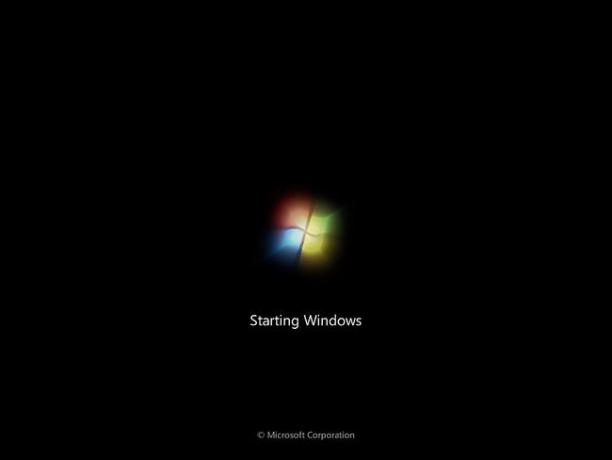
Za začetek vklopite oz znova zaženite računalnik.
Tik pred prikaže se začetni zaslon, prikazan zgoraj, ali tik preden se računalnik samodejno znova zažene, pritisnite F8 ključ za vstop Napredne možnosti zagona.
ti je ne morate imeti možnost običajnega dostopa do sistema Windows, da onemogočite možnost samodejnega ponovnega zagona ob okvari sistema prek menija Napredne možnosti zagona.
Če dejansko lahko uspešno vstopite v Windows, preden se prikaže modri zaslon smrti, je to veliko lažje onemogočite samodejni ponovni zagon ob odpovedi sistema iz znotraj Windows 7 kot v meniju Napredne možnosti zagona, ki je metoda, opisana v tej vadnici.
02
od 04
Izberite možnost Onemogoči samodejni ponovni zagon ob napaki sistema
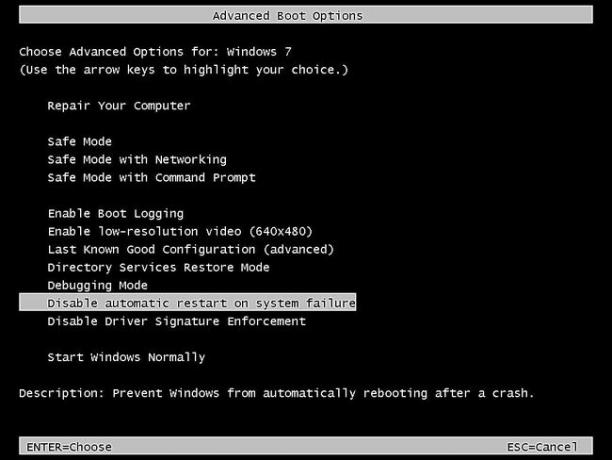
Zdaj bi morali videti zaslon z naprednimi možnostmi zagona, prikazan zgoraj.
S puščičnimi tipkami na tipkovnici označite Onemogoči samodejni ponovni zagon ob okvari sistema in pritisnite Vnesite.
Če se je vaš računalnik samodejno znova zagnal ali vidite drug zaslon, ste morda zamudili kratko okno priložnosti, da pritisnete F8 v prejšnjem koraku in Windows verjetno zdaj nadaljuje (ali poskuša). škorenj običajno. Če je tako, preprosto znova zaženite računalnik in poskusite znova.
03
od 04
Počakajte, da se Windows 7 poskuša zagnati
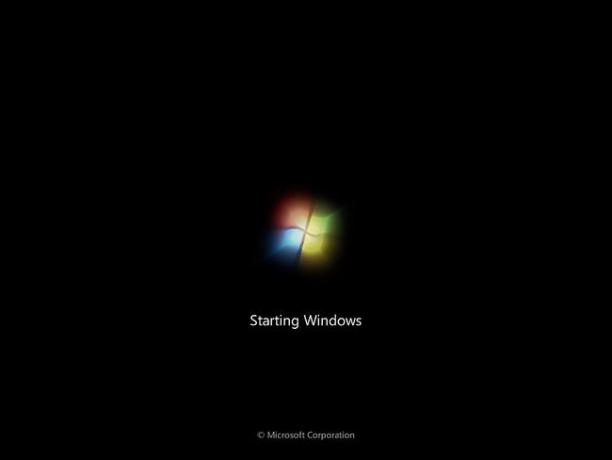
Ko onemogočite možnost samodejnega ponovnega zagona ob odpovedi sistema, bo Windows morda nadaljeval ali pa tudi ne obremenitev, odvisno od vrste modrega zaslona smrti ali druge večje sistemske težave Windows doživljanje.
04
od 04
Dokumentirajte modri zaslon smrti STOP kodo
Ker ste v 2. koraku onemogočili možnost samodejnega ponovnega zagona ob okvari sistema, Windows 7 ne bo več prisilil ponovnega zagona, ko naleti na modri zaslon smrti.
Dokumentirajte šestnajstiško število po USTAVI: plus štiri nize šestnajstiških števil v oklepajih. Najpomembnejša številka je tista, ki je navedena takoj za njim USTAVI:. To se imenuje STOP koda. V zgornjem primeru je koda STOP 0x000000E2.
Zdaj, ko imate STOP kodo, povezano z Napaka modrega zaslona smrti, lahko odpravite težavo.
